Argomenti correlati
Risoluzione dei problemi - Il dispositivo si avvia direttamente nel BIOS, nell'utilità di configurazione Aptio o in MyASUS nella schermata UEFI
Prodotti applicabili: Notebook, Desktop, All-in-One PC, Gaming Handheld, MiniPC,
Se si verifica che il computer acceda direttamente all'utilità BIOS, all'utilità di configurazione Aptio o a MyASUS in UEFI anziché al sistema operativo dopo l'accensione, si prega di fare riferimento ai seguenti passaggi per la risoluzione dei problemi.
Nota: La schermata BIOS visualizza varie informazioni di sistema del computer, come il modello della CPU, la dimensione della memoria, il numero di serie del prodotto, il tipo di disco e la capacità di archiviazione.
Per fornirti istruzioni più dettagliate, puoi anche fare clic sul collegamento del video ASUS YouTube di seguito per saperne di più su Come riparare il computer che accede direttamente alla configurazione del BIOS dopo l'accensione.
https://www.youtube.com/watch?v=VyOA2FFMafA
Metodo 1: Rimuovere gli accessori e aggiornare il BIOS
- Rimuovere gli accessori, inclusi tastiera, mouse, dischi rigidi esterni, stampanti, schede di memoria, dischi dell'unità ottica, nonché eventuali adattatori nei lettori di schede e periferiche simili. A volte, i dispositivi esterni possono impedire il corretto funzionamento del sistema.
Nota: Si prega di scollegare anche tutti i monitor esterni. Per i computer desktop, collegare inizialmente un solo monitor esterno per verificare che il sistema possa avviarsi e visualizzare correttamente. - Aggiorna il BIOS all'ultima versione. Qui puoi saperne di più su Come aggiornare il BIOS con EZ Flash. (Per i prodotti desktop, si prega di fare riferimento a [Scheda madre] ASUS EZ Flash 3 - Introduzione.)
Nota: Si prega di utilizzare un altro PC per cercare e scaricare il BIOS sul sito di supporto ASUS per il modello difettoso, quindi copiare il BIOS in un'unità USB. Se non hai altri PC, unità USB o il BIOS è stato aggiornato fino ad oggi, ignora questo passaggio.
Metodo 2: Confermare le impostazioni nel BIOS
Per coloro che utilizzano Notebook, PC All-in-One o Gaming Handheld, ecco i metodi per controllare le impostazioni del BIOS per l'interfaccia UEFI, l'interfaccia Legacy e MyASUS in UEFI:
Modalità UEFI (BIOS Utility)
Nell'interfaccia UEFI, è possibile navigare e confermare utilizzando i tasti freccia e il tasto Invio sulla tastiera, il touchpad o il mouse.
Nota: La schermata BIOS qui sotto potrebbe variare leggermente a seconda del modello.
- Dopo essere entrati nell'utilità BIOS, premere il Tasto di scelta rapida [F7] oppure fare clic su [Advanced Mode] sullo schermo①.

- Dopo essere entrati in Modalità Avanzata, caricare le impostazioni predefinite ottimizzate del BIOS. Andare alla schermata [Save & Exit]②, quindi selezionare la voce [Restore Defaults]③.

- Conferma se caricare i valori predefiniti ottimizzati del BIOS, seleziona Ok e premi il tasto [Invio], oppure puoi fare clic su [Ok] sullo schermo④.

- Controllare se l'opzione di avvio è corretta. Andare alla pagina [Boot]⑤, trovare [Boot Option #1]⑥, selezionare l'unità disco rigido corretta che contiene il sistema operativo⑦.
Nota: Se non è presente alcun file di installazione del sistema operativo sul disco rigido, installarlo prima. Qui puoi trovare maggiori informazioni su Come creare e utilizzare un supporto di installazione per reinstallare Windows 11/10 tramite un'unità USB.
Nota: Se nel menu Opzioni di avvio non è presente alcun disco rigido, significa che il dispositivo non è in grado di rilevarlo correttamente. Si consiglia di recarsi presso un centro di assistenza autorizzato ASUS per ulteriori controlli.
- Salva ed esci dalla configurazione. Vai alla schermata [Save & Exit] ⑧, quindi seleziona la voce [Save Changes and Exit]⑨.

- Confermare se salvare e uscire dalla configurazione del BIOS, selezionare Ok e premere il tasto [Invio], oppure è possibile fare clic su [Ok] sullo schermo⑩.

Modalità Legacy (Aptio Setup Utility)
Nella modalità Legacy, puoi selezionare e scegliere l'elemento solo tramite i tasti freccia e Invio della tastiera.
Nota: La schermata BIOS qui sotto potrebbe variare leggermente a seconda del modello.
- Dopo essere entrati nella schermata del BIOS, caricare le impostazioni predefinite ottimizzate per il BIOS. Andare alla schermata [Save & Exit]①, selezionare la voce [Restore Defaults]② e quindi selezionare [Yes]③.

- Controllare se l'opzione di avvio è corretta. Andare alla pagina [Boot]④, trovare [Boot Option #1]⑤, selezionare l'unità disco rigido corretta che contiene il sistema operativo⑥.
Nota: Se non è presente alcun file di installazione del sistema operativo sul disco rigido, installarlo prima. Qui puoi trovare maggiori informazioni su Come creare e utilizzare un supporto di installazione per reinstallare Windows 11/10 tramite un'unità USB.
Nota: Se nel menu Opzioni di avvio non è presente alcun disco rigido, significa che il dispositivo non è in grado di rilevarlo correttamente. Si consiglia di recarsi presso un centro di assistenza autorizzato ASUS per ulteriori controlli.
- Salva ed esci dalla configurazione. Vai alla schermata [Save & Exit]⑦, quindi seleziona la voce [Save Changes and Exit]⑧ e quindi seleziona [Yes]⑨.

MyASUS in UEFI
In MyASUS in UEFI, è possibile navigare e confermare utilizzando i tasti freccia e il tasto Invio sulla tastiera, il touchpad o il mouse.
Nota: La schermata BIOS qui sotto potrebbe variare leggermente a seconda del modello.
- Dopo essere entrati in MyASUS in UEFI, premere il Tasto di scelta rapida [F7] oppure fare clic su [Advanced Settings] sullo schermo①.

- Dopo essere entrati in Impostazioni Avanzate, caricare le impostazioni predefinite ottimizzate del BIOS. Andare alla schermata [Save & Exit]②, quindi selezionare la voce [Restore Defaults]③.
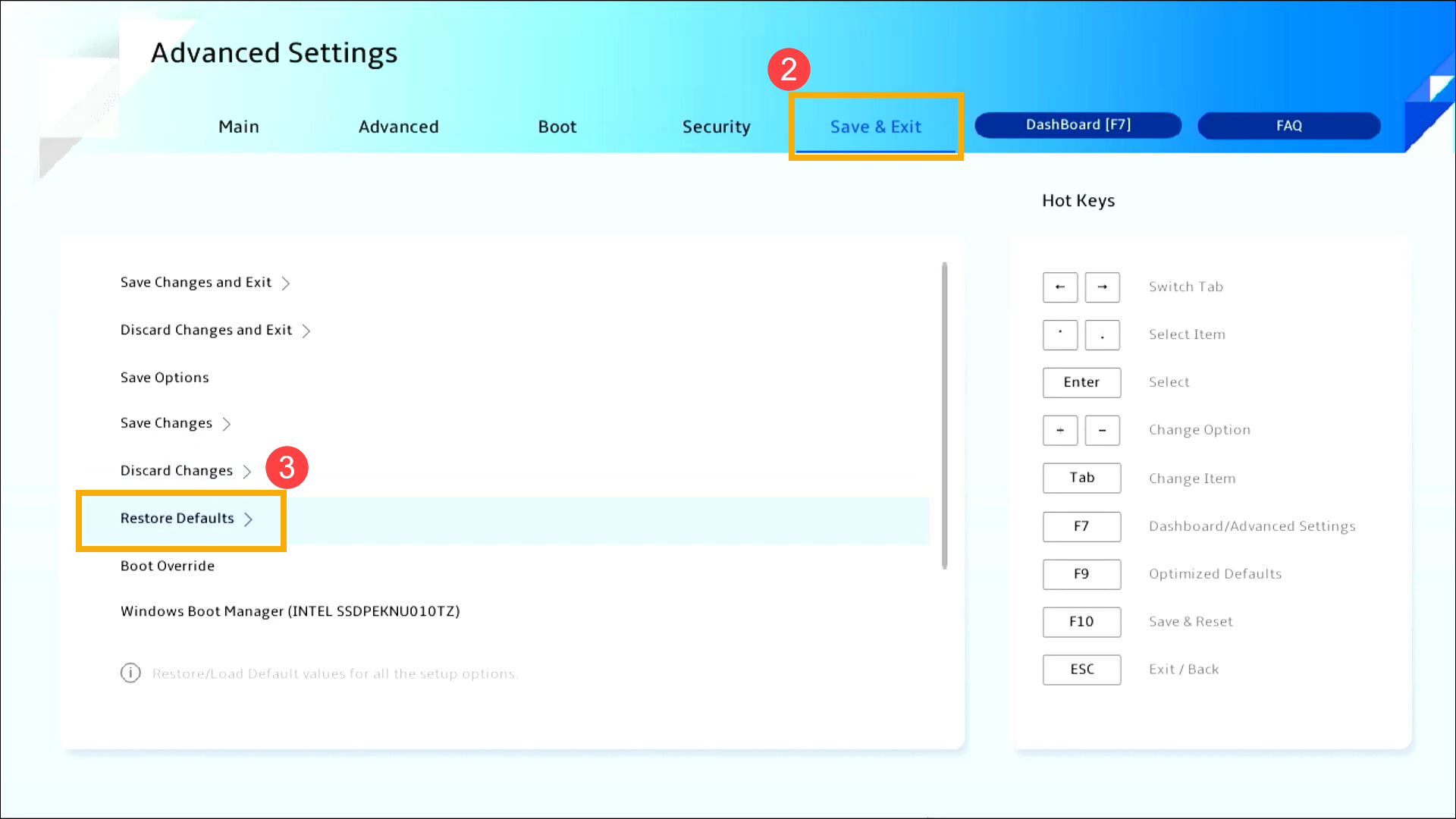
- Conferma se caricare i valori predefiniti ottimizzati del BIOS, seleziona Confirm e premi il tasto [Invio], oppure puoi fare clic su [Confirm] sullo schermo④.
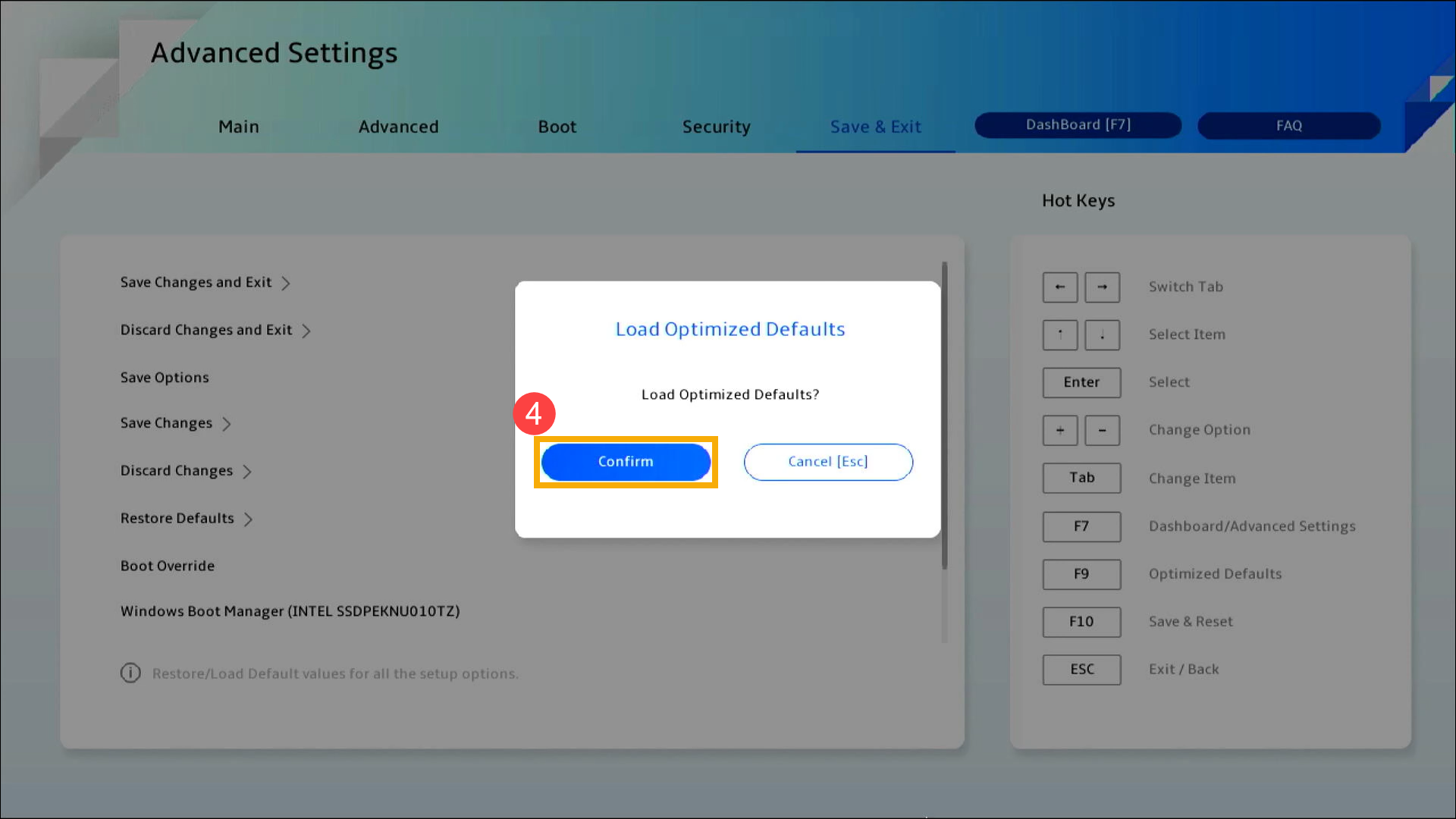
- Controllare se l'opzione di avvio è corretta. Andare alla pagina [Boot]⑤, trovare [Boot Option #1]⑥, selezionare l'unità disco rigido corretta che contiene il sistema operativo⑦.
Nota: Se non è presente alcun file di installazione del sistema operativo sul disco rigido, installarlo prima. Qui puoi trovare maggiori informazioni su Come creare e utilizzare un supporto di installazione per reinstallare Windows 11/10 tramite un'unità USB.
Nota: Se nel menu Opzioni di avvio non è presente alcun disco rigido, significa che il dispositivo non è in grado di rilevarlo correttamente. Si consiglia di recarsi presso un centro di assistenza autorizzato ASUS per ulteriori controlli.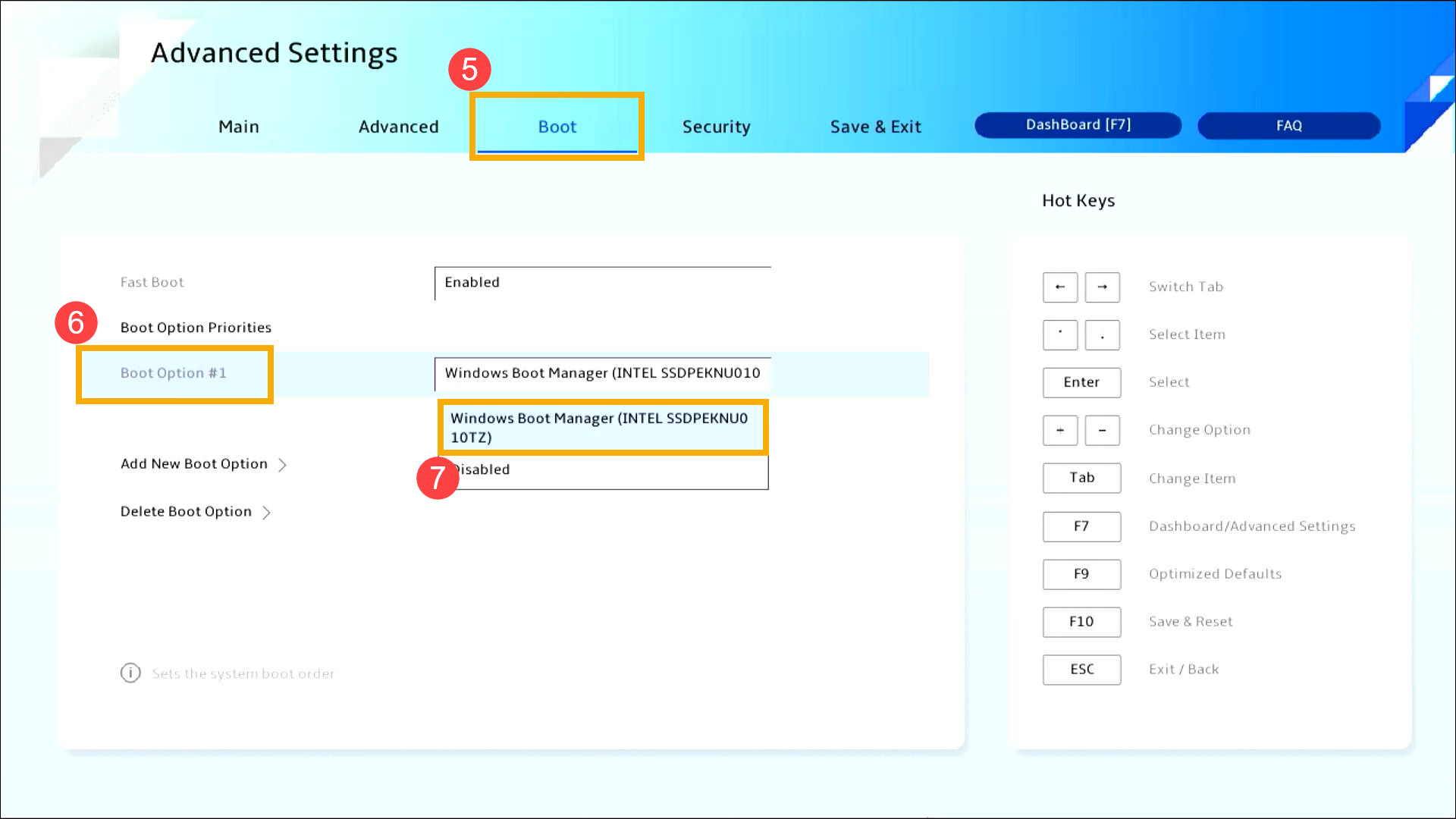
- Salva ed esci dalla configurazione. Vai alla schermata [Save & Exit] ⑧, quindi seleziona la voce [Save Changes and Exit]⑨.
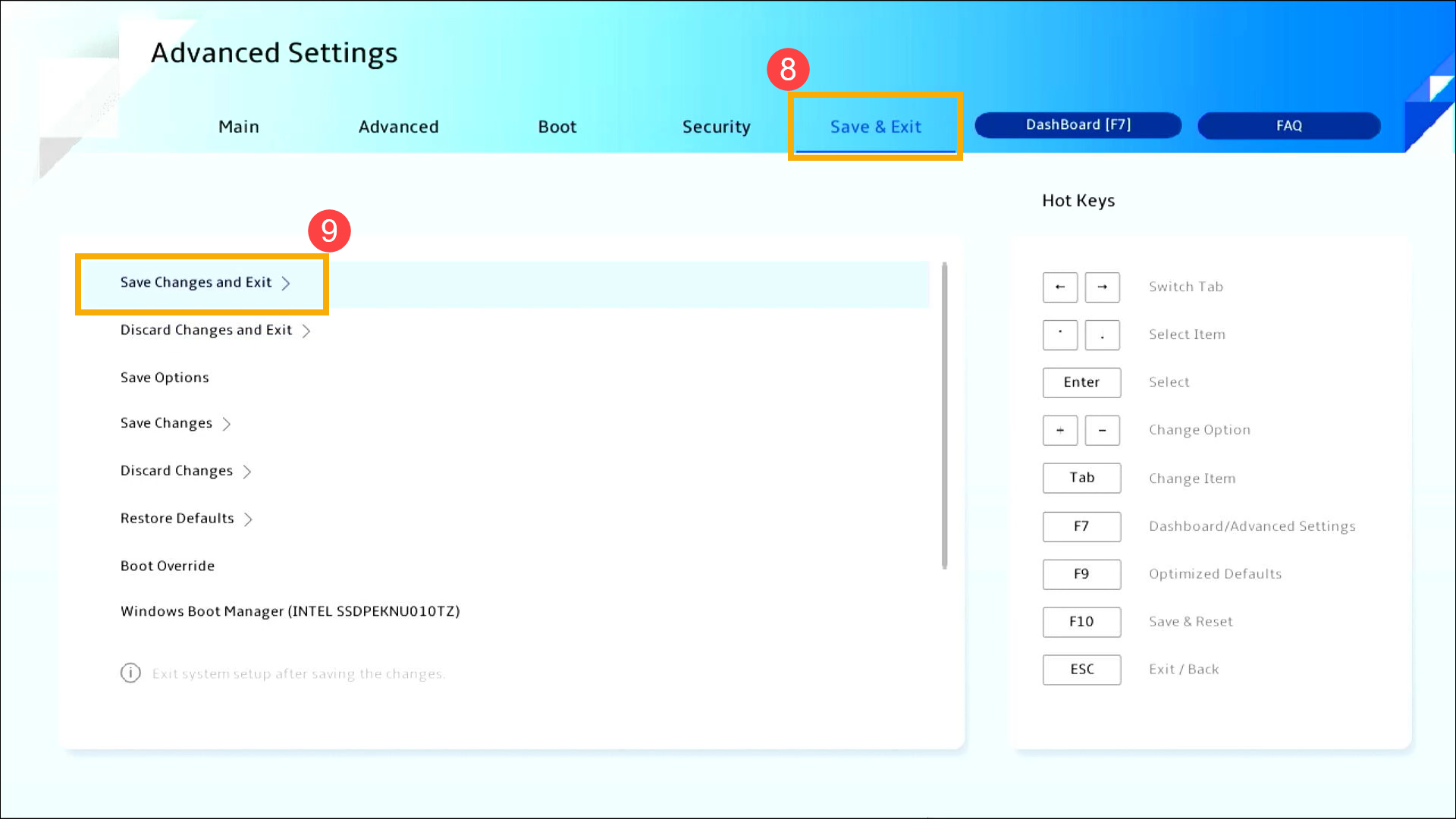
- Confermare se salvare e uscire dalla configurazione del BIOS, selezionare Confirm e premere il tasto [Invio], oppure è possibile fare clic su [Confirm] sullo schermo⑩.
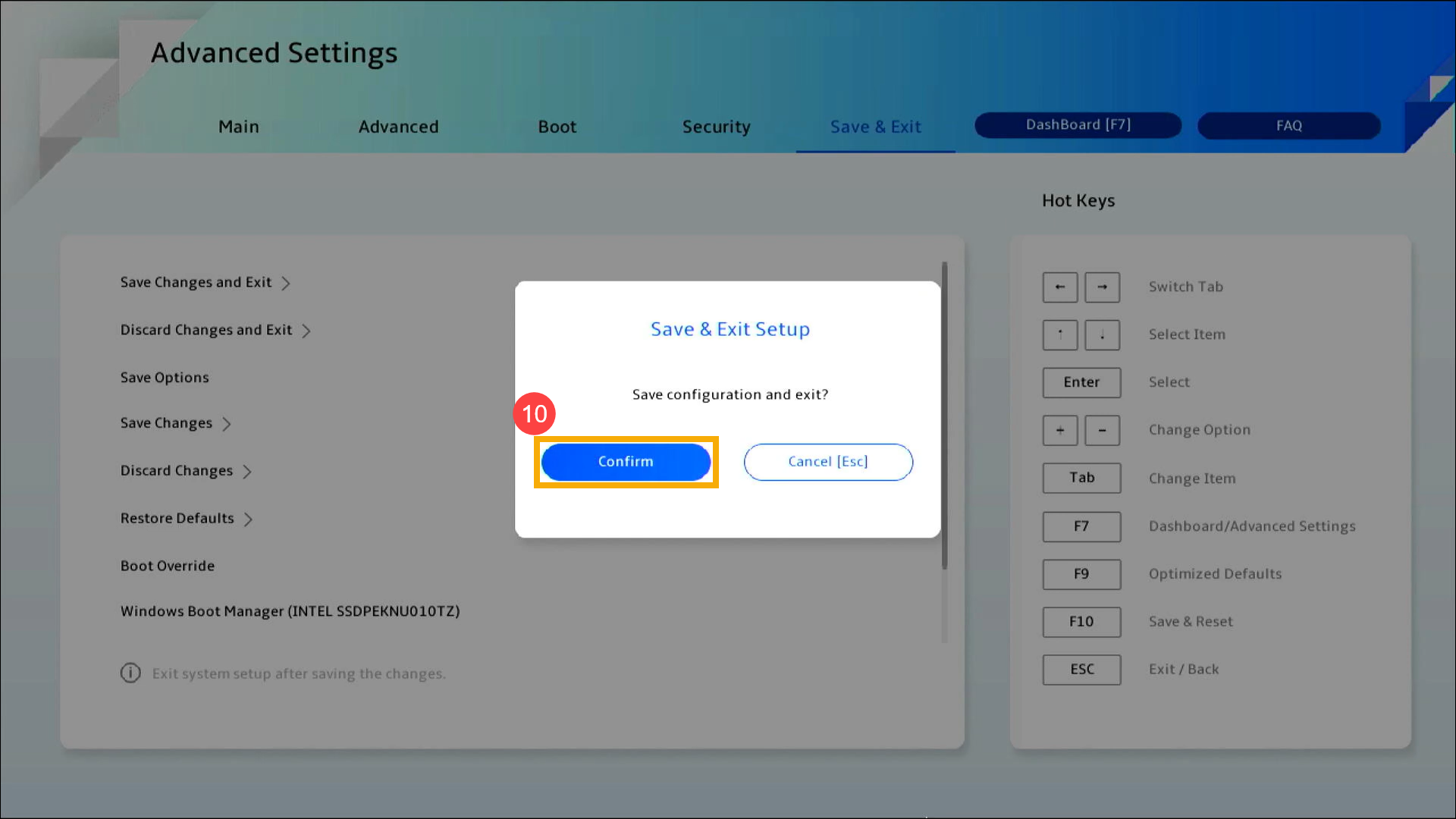
Controllare le impostazioni del BIOS su un Computer Desktop:
Nell'interfaccia UEFI, è possibile navigare e confermare utilizzando i tasti freccia e il tasto Invio sulla tastiera, il touchpad o il mouse.
Nota: La schermata BIOS qui sotto potrebbe variare leggermente a seconda del modello.
- Dopo essere entrati nell'utilità BIOS, premere il Tasto di scelta rapida [F7] oppure fare clic su [Advanced Mode] sullo schermo①.
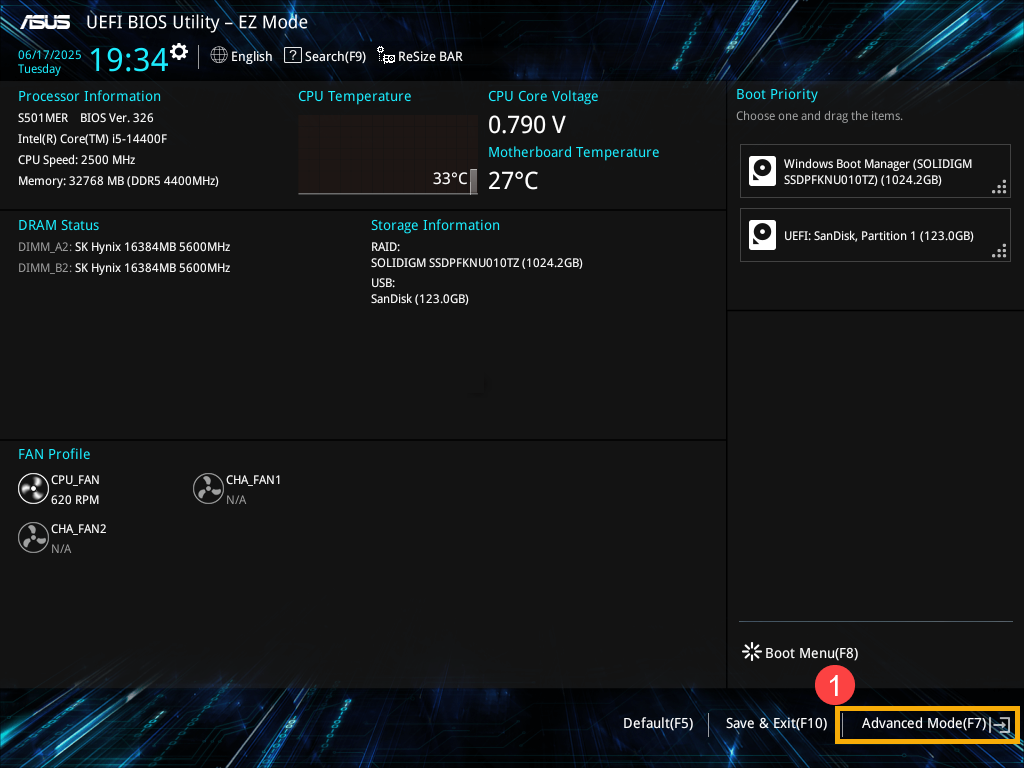
- Dopo essere entrati in Modalità Avanzata, caricare le impostazioni predefinite ottimizzate del BIOS. Andare alla schermata [Save & Exit]②, quindi selezionare la voce [Load Optimized Defaults]③.
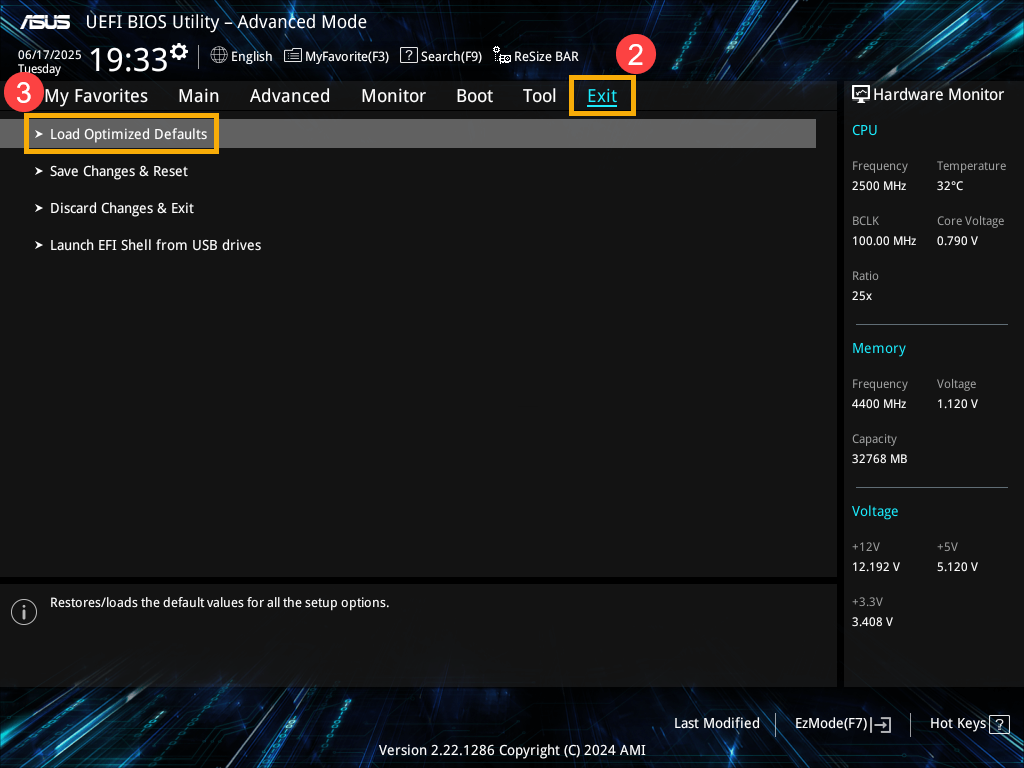
- Conferma se caricare i valori predefiniti ottimizzati del BIOS, seleziona Ok e premi il tasto [Invio], oppure puoi fare clic su [Ok] sullo schermo④.
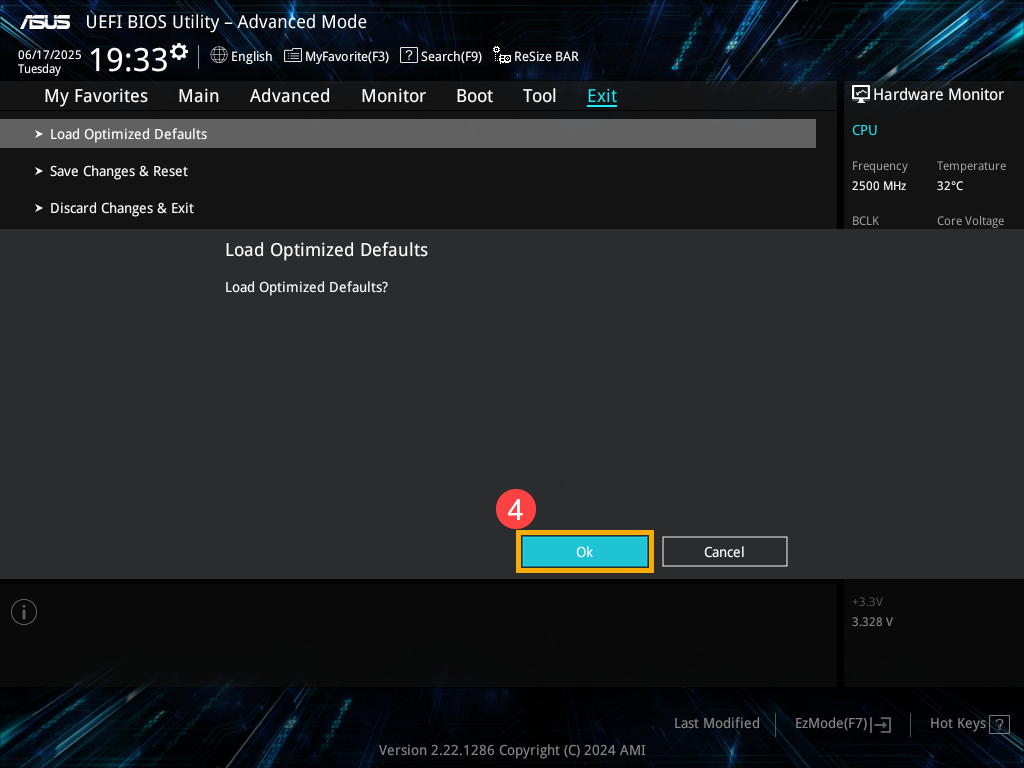
- Controllare se l'opzione di avvio è corretta. Andare alla pagina [Boot]⑤, trovare [Boot Option #1]⑥, selezionare l'unità disco rigido corretta che contiene il sistema operativo⑦.
Nota: Se non è presente alcun file di installazione del sistema operativo sul disco rigido, installarlo prima. Qui puoi trovare maggiori informazioni su Come creare e utilizzare un supporto di installazione per reinstallare Windows 11/10 tramite un'unità USB.
Nota: Se nel menu Opzioni di avvio non è presente alcun disco rigido, significa che il dispositivo non è in grado di rilevarlo correttamente. Si consiglia di recarsi presso un centro di assistenza autorizzato ASUS per ulteriori controlli.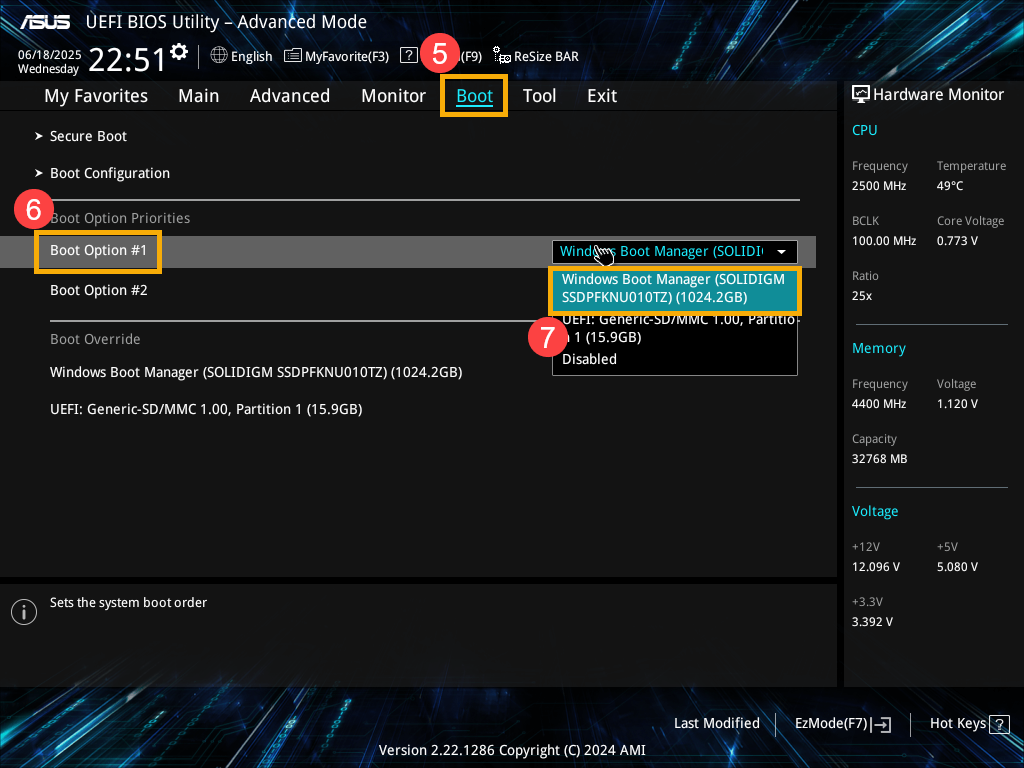
- Salva ed esci dalla configurazione. Vai alla schermata [Exit]⑧, quindi seleziona la voce [Save Changes & Exit]⑨.
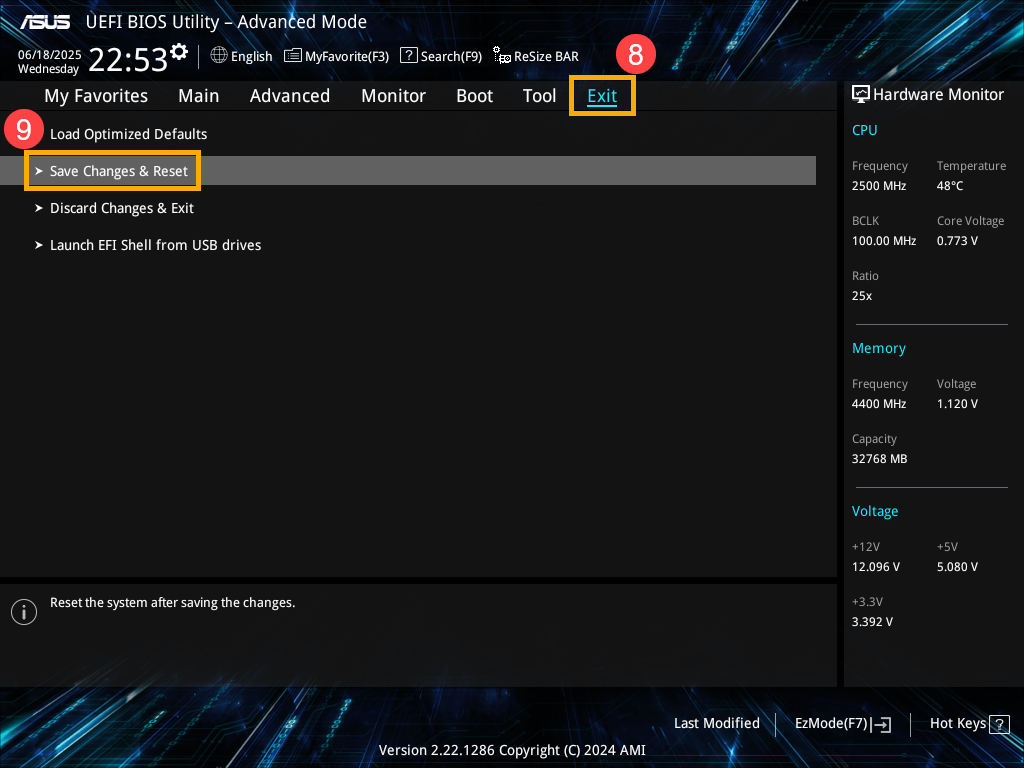
- Confermare se salvare e uscire dalla configurazione del BIOS, selezionare Ok e premere il tasto [Invio], oppure è possibile fare clic su [Ok] sullo schermo⑩.
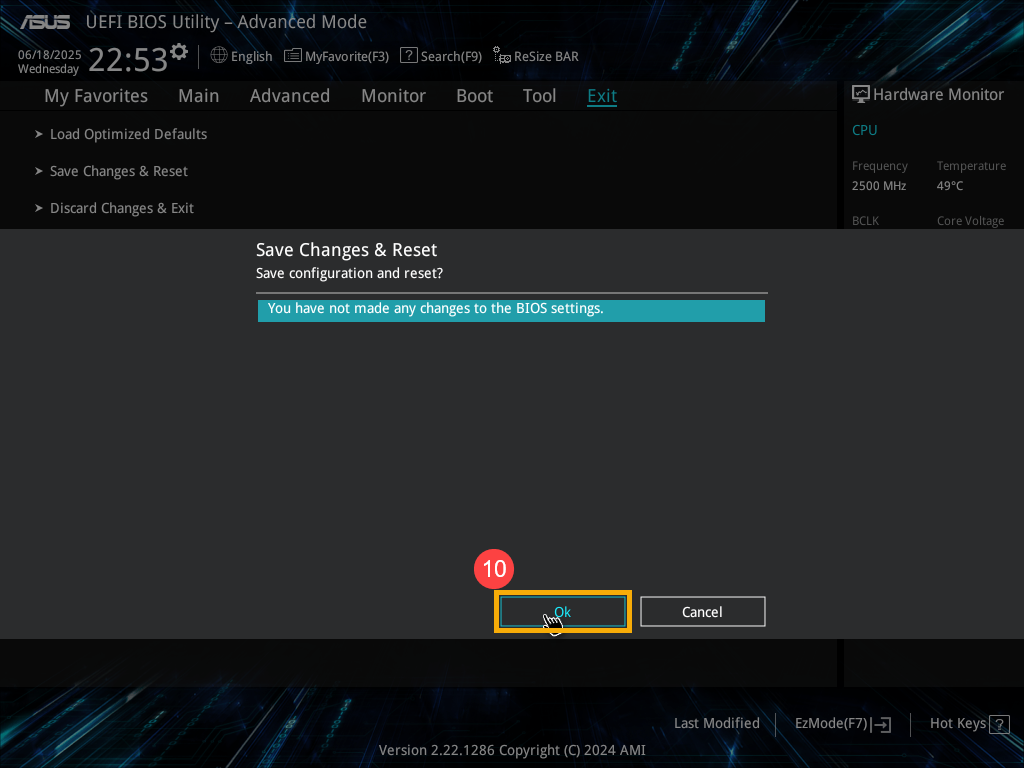
Metodo 3: Entrare in modalità provvisoria ed eseguire un ripristino del sistema
Se il dispositivo non riesce ancora ad accedere al sistema operativo Windows dopo aver modificato le impostazioni del BIOS, il sistema operativo potrebbe riscontrare alcuni problemi. È possibile ripristinare il sistema tramite la modalità provvisoria.
- Qui puoi trovare maggiori informazioni su: Come accedere alla modalità provvisoria quando il sistema non è accessibile.
- Dopo essere entrati in modalità provvisoria, eseguite il backup dei vostri file personali, quindi ripristinate il sistema. Qui potete trovare maggiori informazioni su: Come ripristinare il sistema.
Se il tuo problema non può essere risolto con la soluzione e le informazioni di cui sopra, si prega di contattare il supporto del prodotto ASUS per ulteriori informazioni.